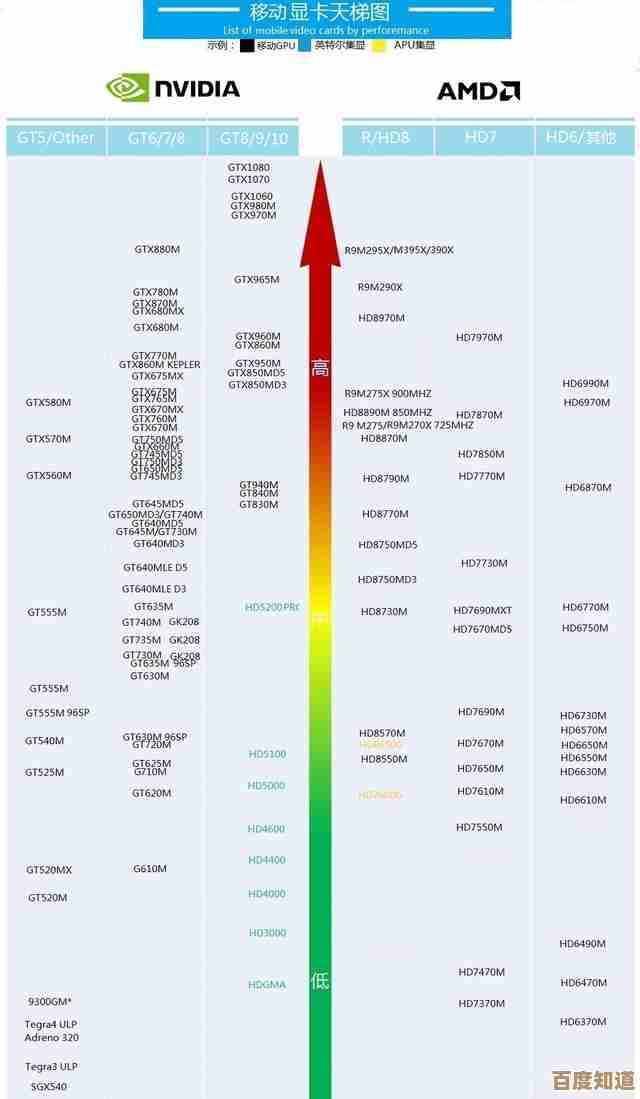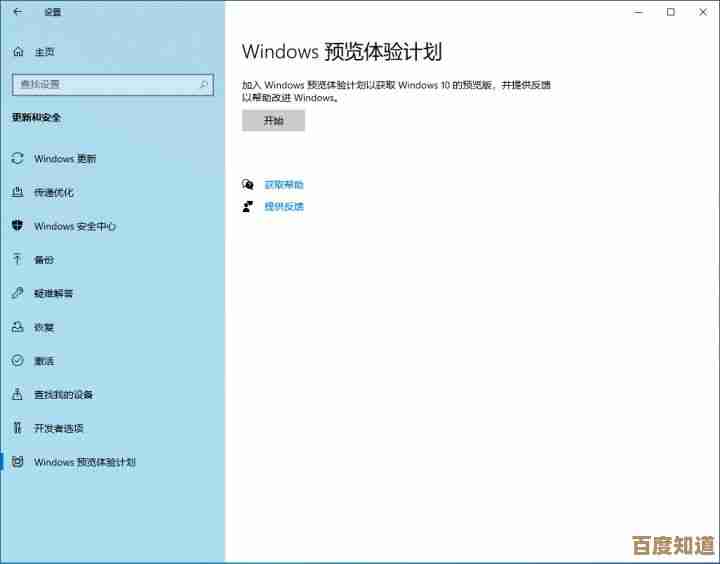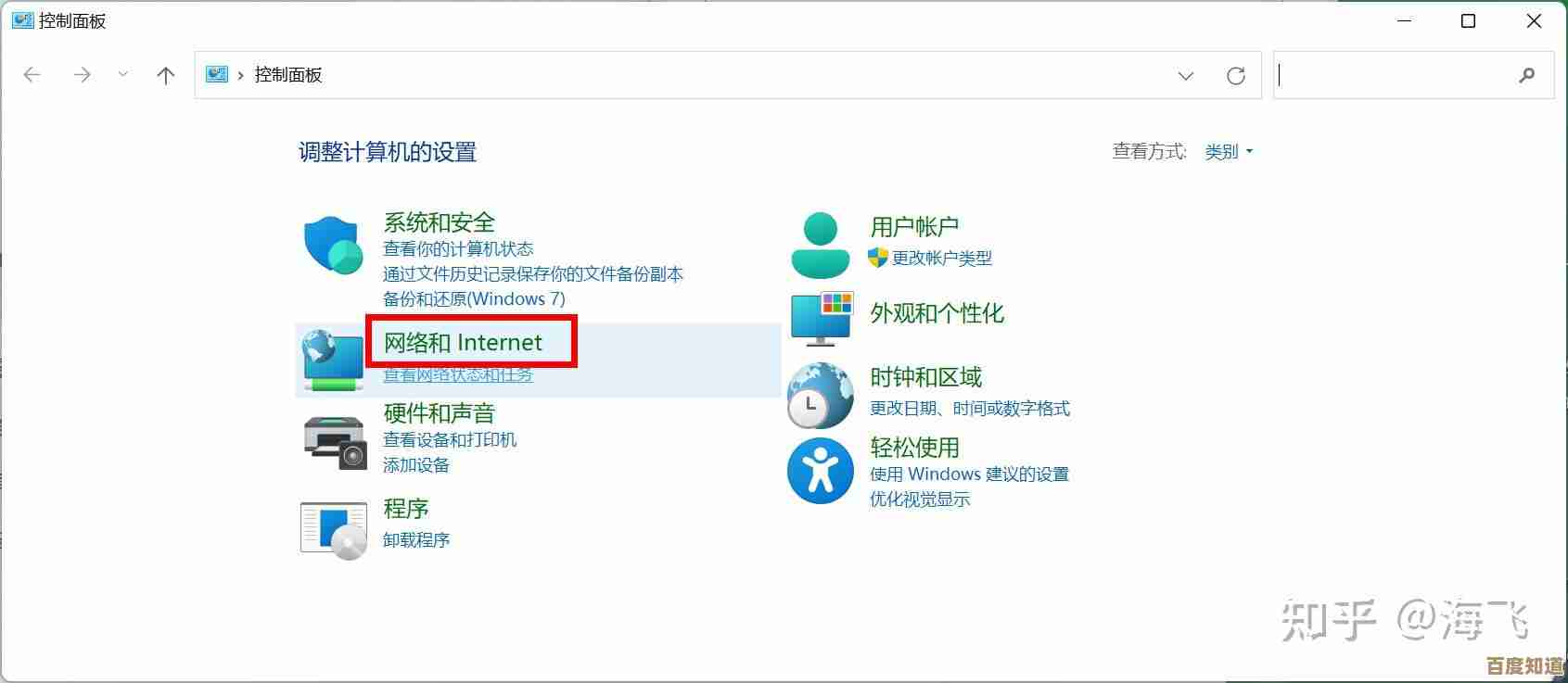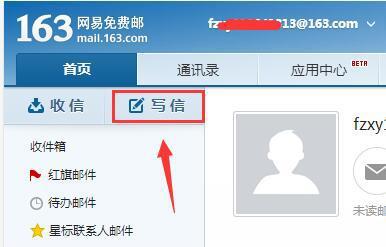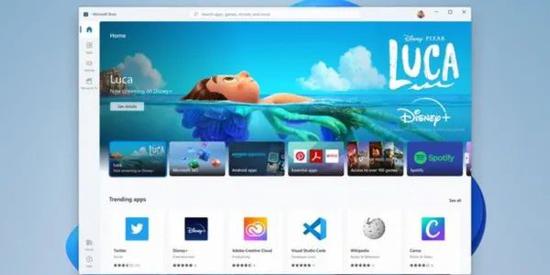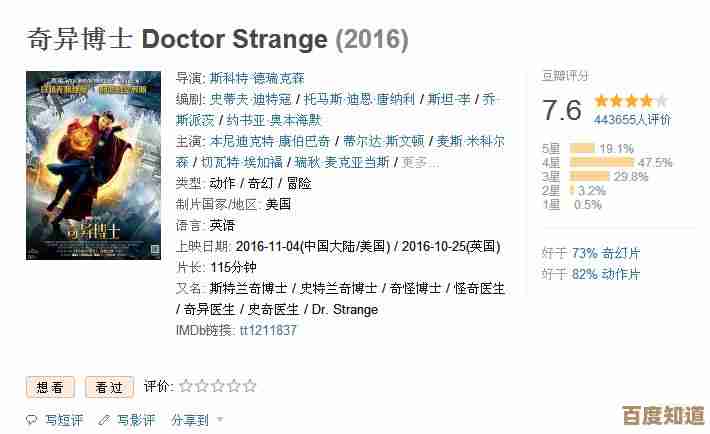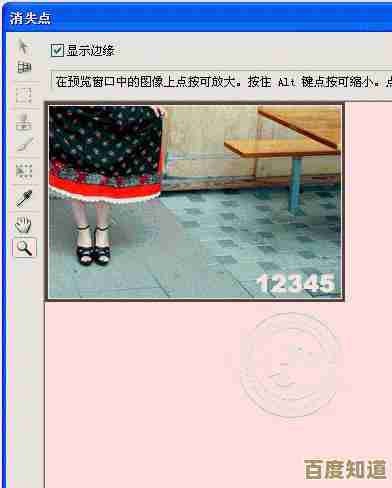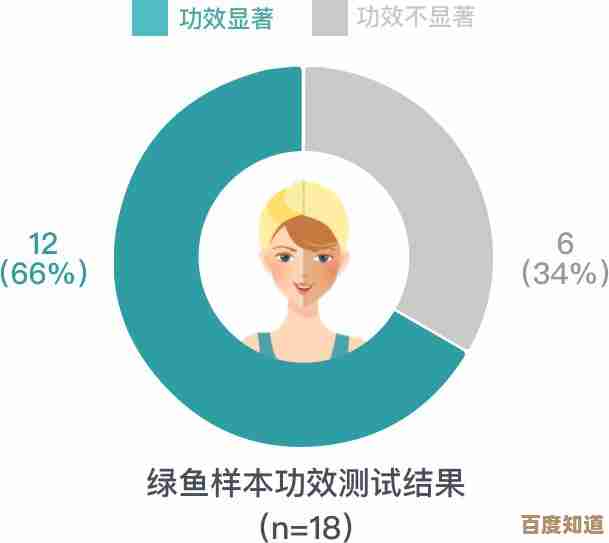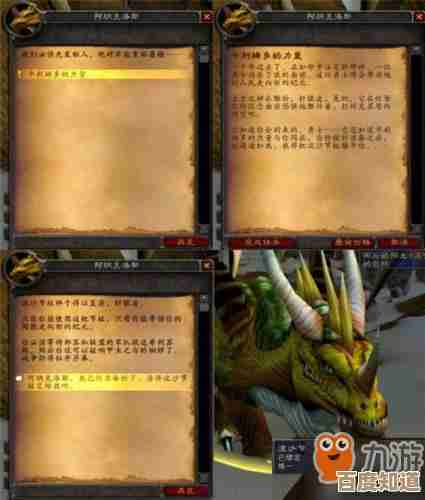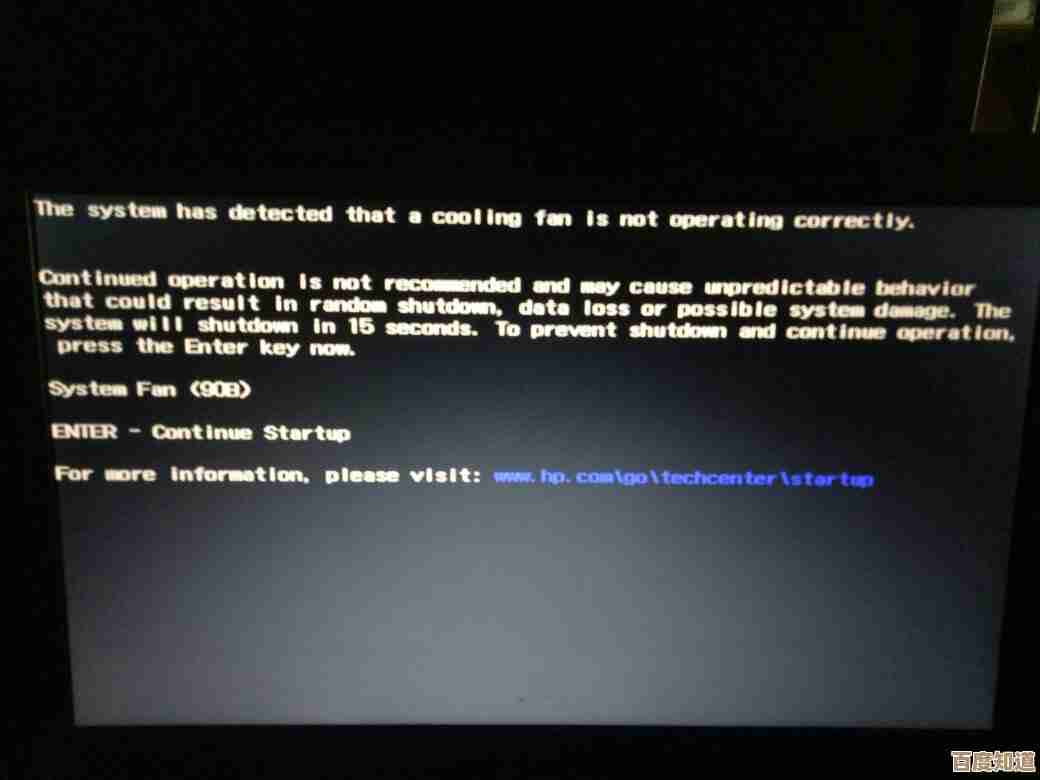快速实现多台电脑共享打印机,简化操作步骤促进工作效率
- 游戏动态
- 2025-10-24 10:28:50
- 1
哎 说到办公室那台老掉牙的打印机 真是让人又爱又恨…明明是个该让大家干活更利索的家伙 却总在共享设置上卡壳 新来的小王昨天又跑来问我 为什么点了打印 机器却没动静 我过去一看 他电脑上那个打印机图标还带着个小叹号呢 这问题 我上个月好像就给技术部提过三次了…
其实吧 要让好几台电脑都能用同一台打印机 真没那么玄乎 首先得搞清楚打印机是怎么“挂”在网上的 有的打印机可以直接插网线 像咱们会议室那台HP 插上网线 在路由器里给它固定个IP地址 比如192.168.1.99 这样它就成了个独立的网络设备 每台电脑只要在同一个局域网里 去“设备和打印机”那边添加一下 选“按IP地址添加” 把那个99的地址输进去 基本上就能认出来了 这方法比用一台电脑当主机共享要稳当 因为主机要是关机或者休眠 其他人就都抓瞎了嘛 😅
不过有时候 事情没那么顺 比如行政部那台旧佳能 只带USB口 没办法 只能先把它接在一台不怎么关机的台式机上 然后在这台电脑上把打印机共享出去 关键一步来了 共享的时候 共享名最好取得简单点 别用啥“Canon_iP2780_Office_001”这种又长又绕的 直接叫“行政打印机”多清楚 其他同事来找的时候 一眼就能看到
但这里有个坑 我见过好几次了…就是Windows那个该死的网络发现和文件共享设置 要是没打开 你在这头喊破嗓子共享了 别人在那头根本看不见你的设备 得去网络和共享中心 把那个“启用网络发现”、“启用文件和打印机共享”都给勾上 有时候还得把“关闭密码保护共享”也选了 不然每次打印都得输密码 烦都烦死了 这破设置藏得还挺深 对不太懂电脑的同事来说 简直像走迷宫
哦对了 还有驱动问题 也是个头疼事 理想情况是 每台要连接的电脑都装上对应打印机的驱动 但现实是 大家系统版本不一样 Win10 Win11 还有人在用Win7 32位和64位的驱动也不同 最省事的办法是 在那台作为共享主机的电脑上 提前把各种常见系统的驱动都给它安装好 这样别人来连接的时候 系统能自动把合适的驱动推过去 不然就得手动找驱动安装 特别耽误工夫 上次财务部的李姐就为这个折腾了一下午 脸都黑了 😫
说到这 我想起个哭笑不得的事 上季度我们换新路由器 结果打印机IP地址变了 所有人都连不上了 我一个个工位去重新设置 发现好几个人在电脑里存的打印机地址还是老的 这就提醒我们 如果用的是IP地址方式 最好在路由器里把打印机的IP和MAC地址绑定一下 让它每次获取到的地址都是固定的 省得以后麻烦
其实现在很多新打印机支持无线直连或者云打印了 像有些型号 手机扫个码就能打 但对咱们这种老设备为主的办公室 暂时还享受不到这便利 只能先在现有条件下把路铺平 我觉得最重要的是 搞定之后 最好能写个极简版的步骤说明 贴打印机旁边 就用最白的话写 第一步 点屏幕左下角Windows图标 第二步 输入‘控制面板’…” 别用IT术语 配上几个截图箭头 这样下次谁再遇到问题 自己能对照着解决 也省得老来问我这个半吊子 🤪
有时候我觉得 这种小问题就像鞋子里的沙子 看着不起眼 但真硌脚啊 每次因为打印这点事卡住 工作流就断了 思路也跟着打结 可能耽误掉十几二十分钟 一天下来 效率就这么悄悄溜走了 把它理顺了 大家都能更专注在正事上
哎 不知道我说的这些 有没有漏掉啥关键点…好像还有个啥工作组设置的问题?不过现在新系统好像不太讲究这个了 算了 先这样吧 希望小王他们下次能自己搞定 我也能少跑两趟。

本文由寇乐童于2025-10-24发表在笙亿网络策划,如有疑问,请联系我们。
本文链接:http://waw.haoid.cn/yxdt/41335.html